
Windows11 のアプリ「フォト」では好きな写真をお気に入りに追加する事ができます。お気に入りだけ表示して見る事ができれば便利ですよね。
しかし、お気に入りだけを表示する方法がわからないとお悩みでしょうか?
初期設定では「ピクチャ」フォルダーにある写真しかお気に入りの一覧表示ができません。他のフォルダーも表示するには設定変更する必要があります。
フォルダー追加設定
ピクチャフォルダー以外もお気に入り一覧表示を行うには、写真が入っているフォルダーをフォトの配下に置く必要があります。
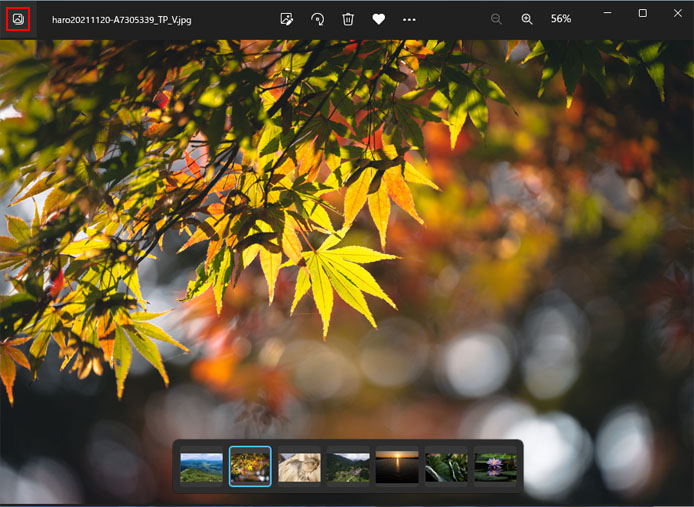
フォトで写真を開き、左上のボタンを押してフォトのトップ画面へ戻ります。
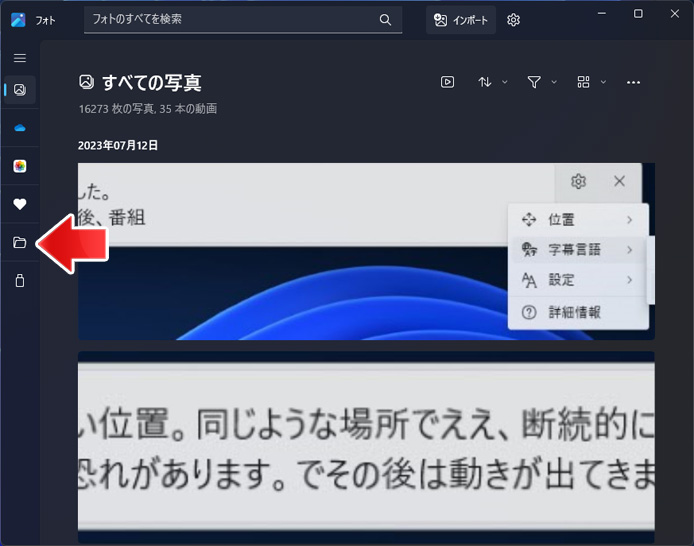
左メニューよりフォルダーアイコンをタップします。
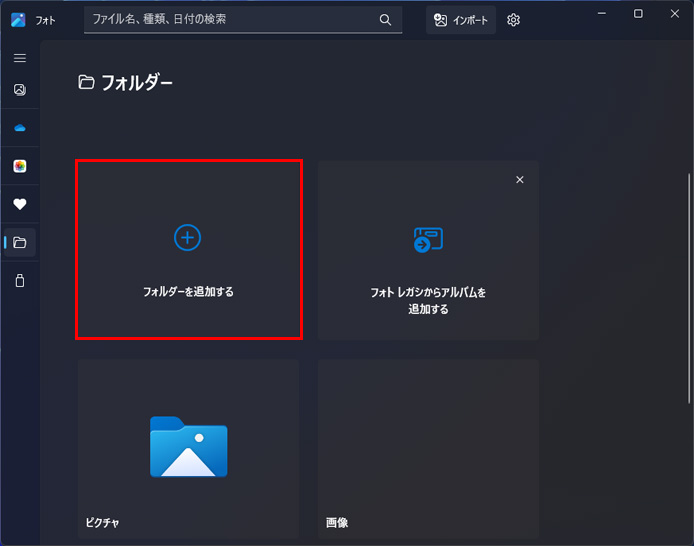
フォルダーの追加ボタンを押して、写真が入っているフォルダーを追加します。
これでそのフォルダーに入っている写真はフォトの配下に入ります。
お気に入りだけ表示する方法
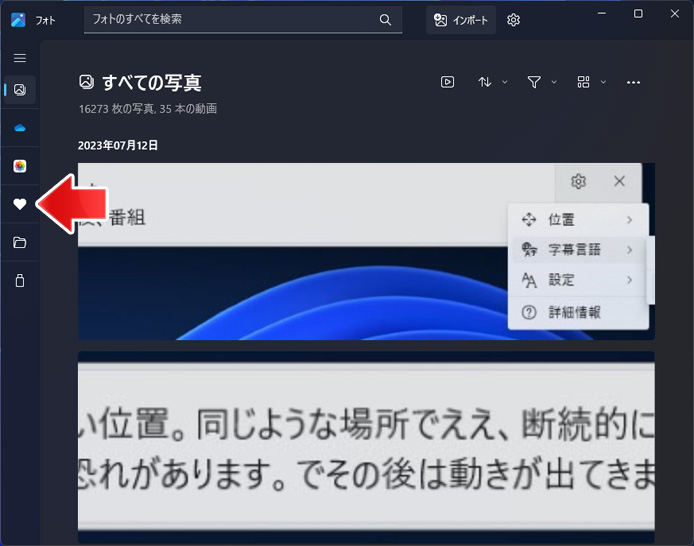
左メニューよりハートアイコンをタップします。
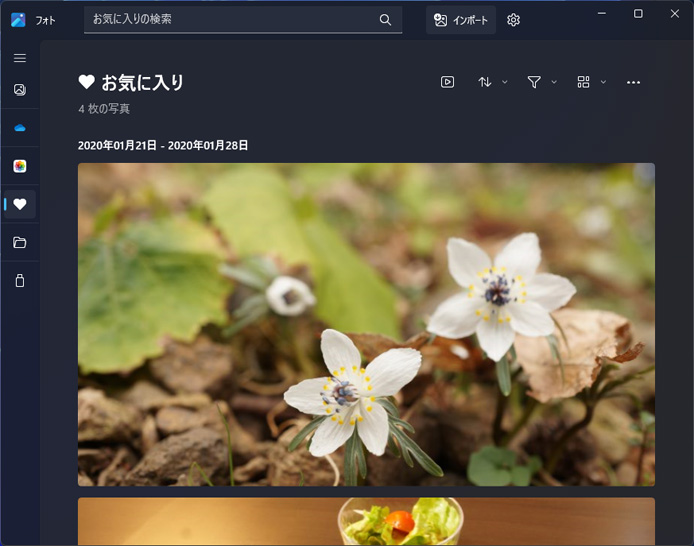
ここでお気に入りに追加した写真のみが一覧表示されます。
関連記事
以前のフォトアプリをインストールするには?
-
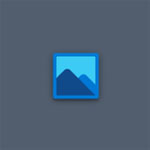
-
Windows11で以前のフォトアプリをダウンロードする方法【フォトレガシ】
Windows11 で以前のバージョンのフォトアプリをダウンロードする方法を解説します。 Windows10 から存在する写真の閲覧・ギャラリーアプリ「フォト」ですが、Windows11 では2022 ...
